データのコピーは完了
昨日増設した外付けHDD
放置して長い時間かかりましたがコピーが無事終了
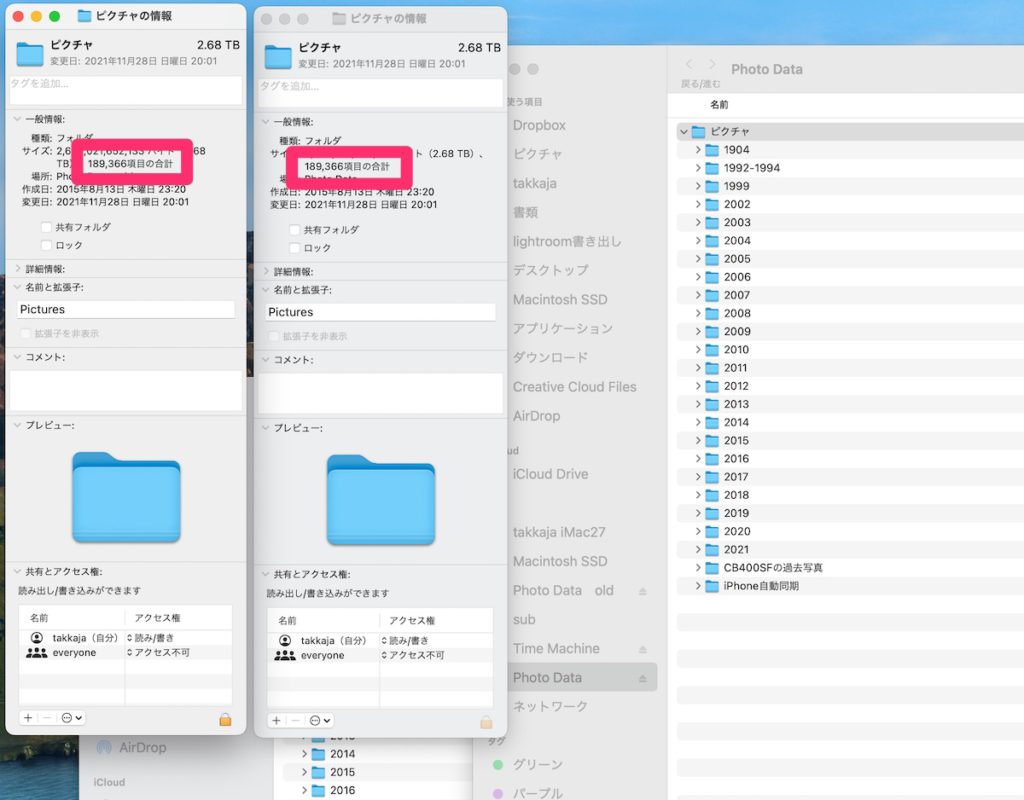
念の為、コピー先とコピー元を比較。
項目数が一致しているので、問題なくコピーは成功したようです。
Lightroomを起動してみる
まだ、元々のデータを消去するのは怖いので、いったん外付けHDDのケーブルを引っこ抜いてから、Lightroomを起動
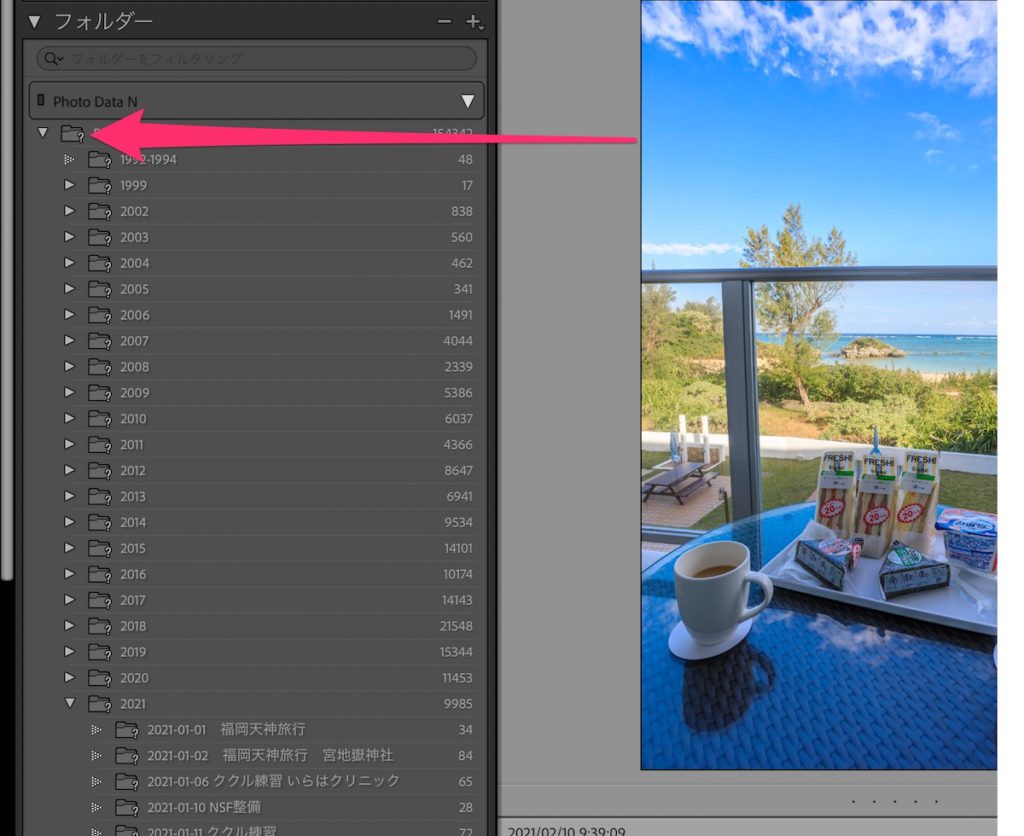
上の画像を拡大するとわかりやすいですが、写真の元データを移動したので、データが見つからないと言う意味で、フォルダの横に「?」マークが付いています
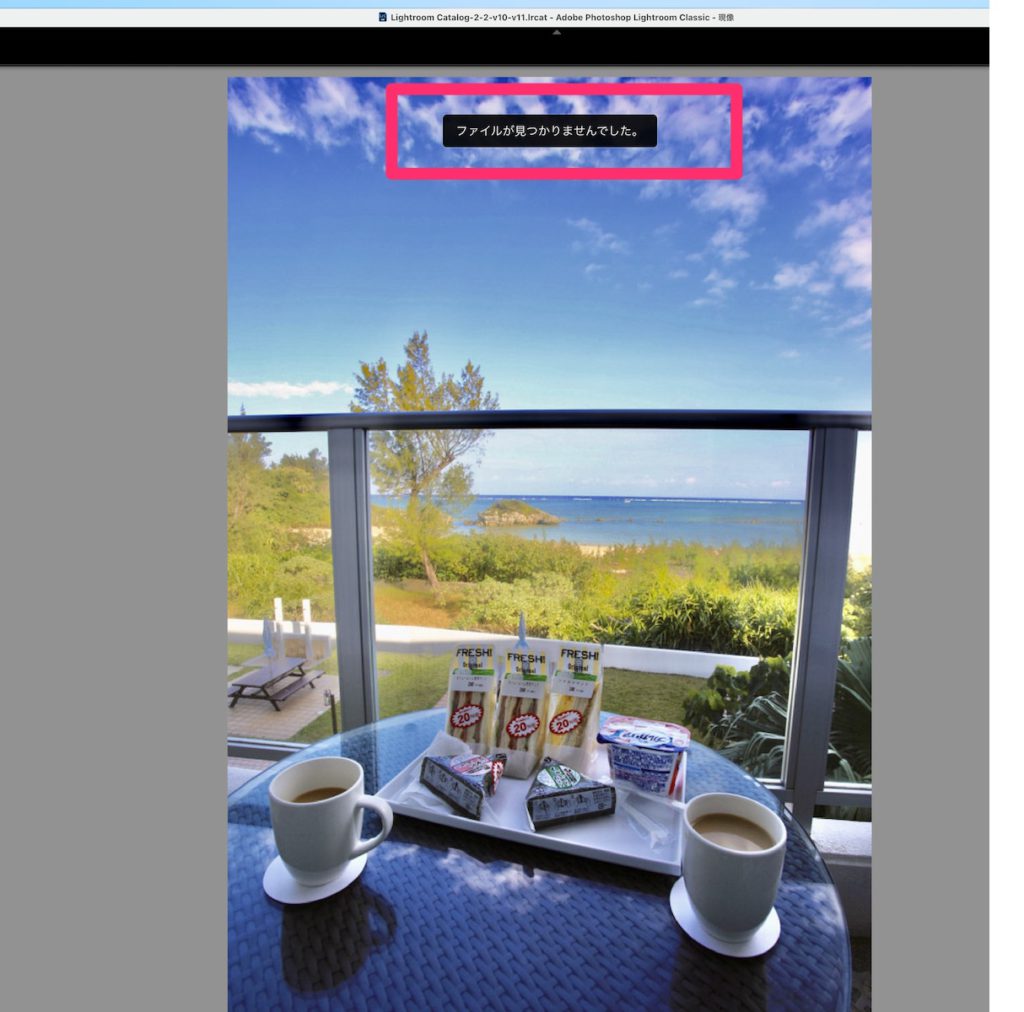
現像画面に移動すると「ファイルが見つかりません」と表示が出ます。
移動先の写真データとLightroom内のフォルダを紐付け
Lightroomが元の写真データを読み込めない状態に陥ってるので、手動で移動先のデータと紐付け作業
Lightroom内のフォルダを右クリックして
「見つからないフォルダーを検索」
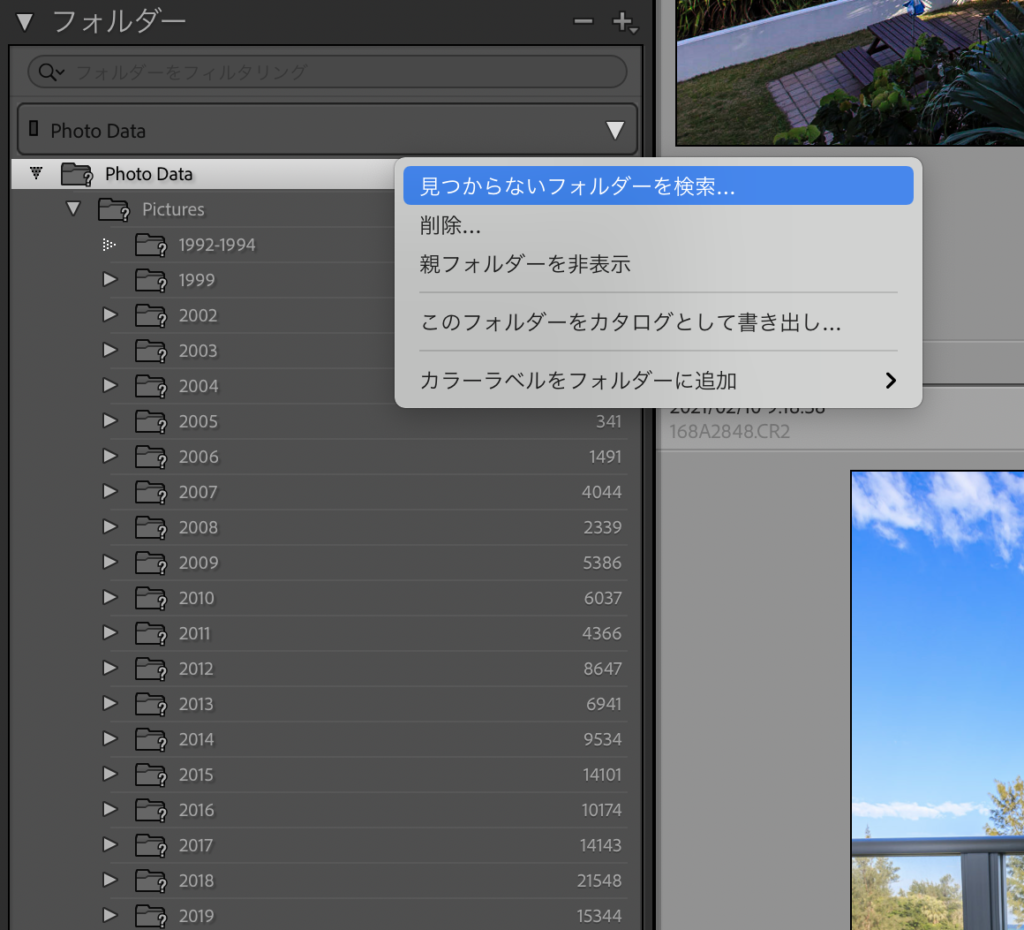
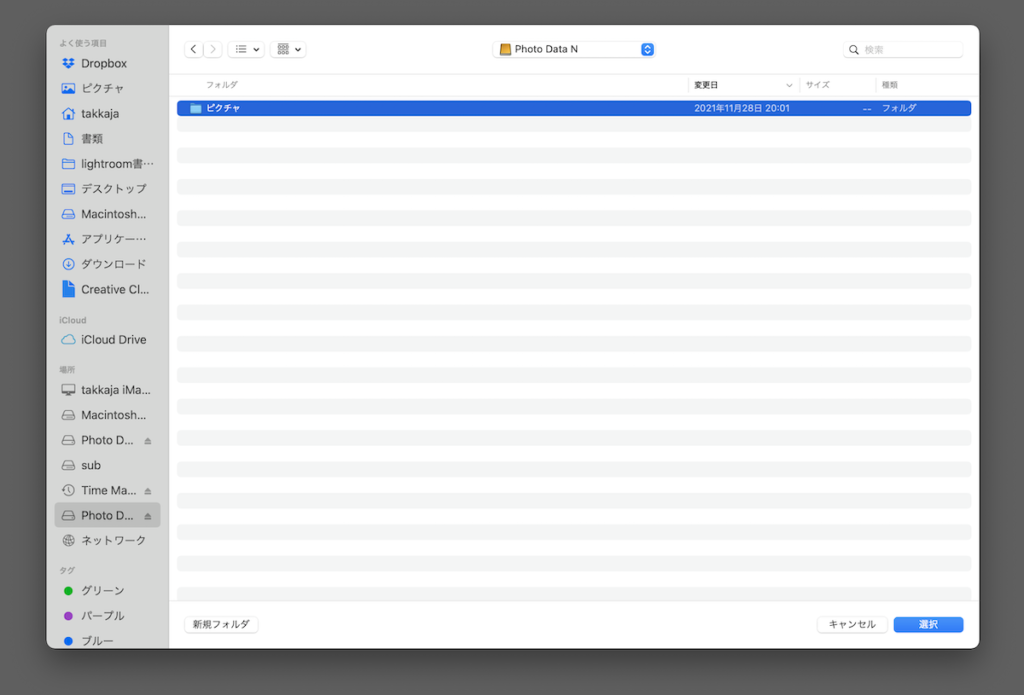
移動した新しい外付けHDD内の該当フォルダを指定してやればOK
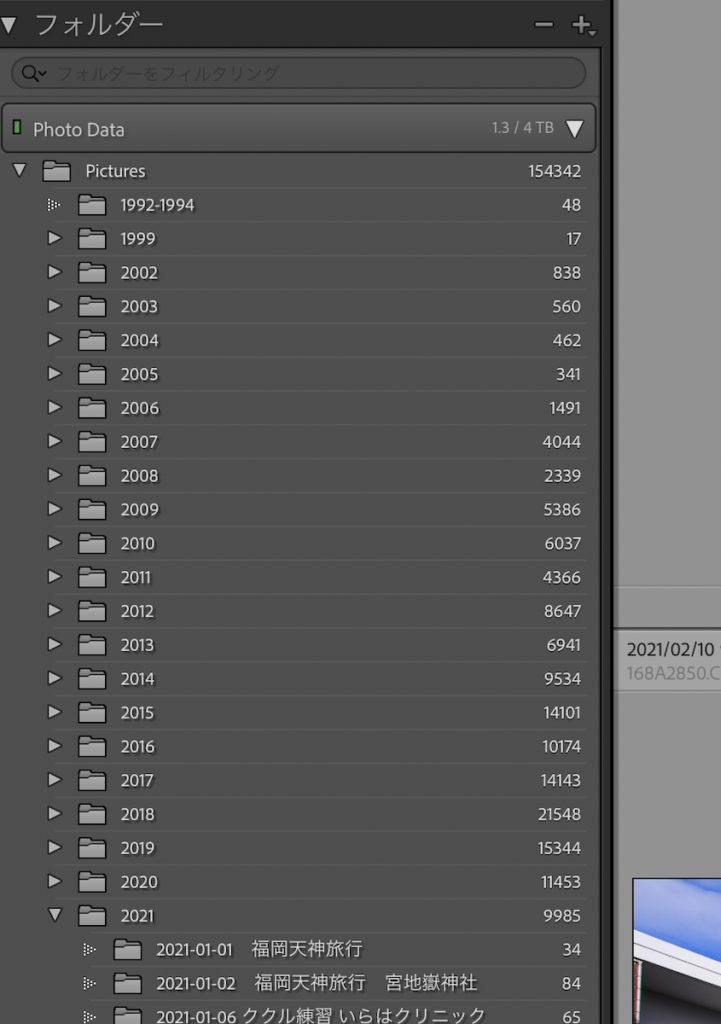
無事に「?」マークが消えて、元通り全データに無事にアクセスできるようになりました。
その他に、写真を読み込む際の設定も変わってしまうので、
こちらも読み込み画面から新しいHDDに変更すれば完璧!!
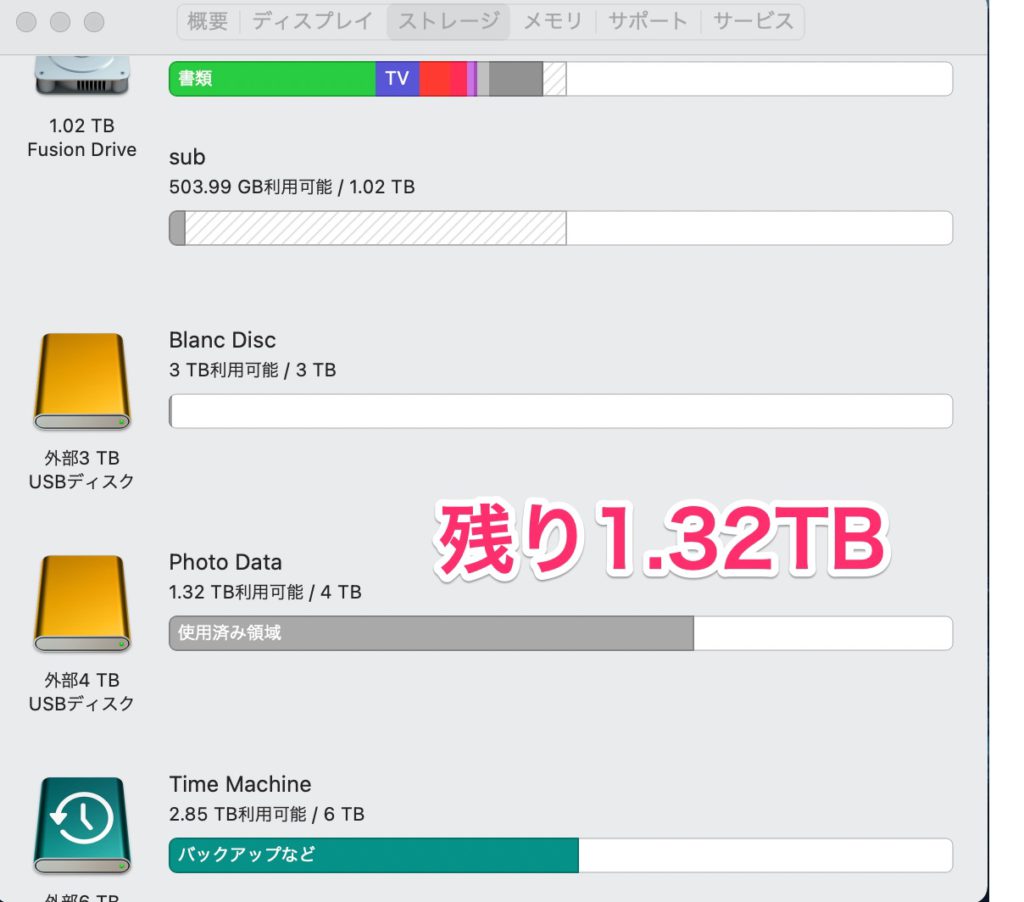
これで写真用のHDDの空き容量は1.32GBに増加。
これでしばらくは延命できました!
正直な話EOS5D3のデータは余裕で扱えたのですが、5D4のデータは重すぎて、処理能力に不満も出てきている。。。
新しいマシンに買い替えできない主な理由は先立つものが無いwwためですが
Appleが27インチiMacの後継をなかなか出してくれないので、工夫を凝らして延命するしかないのです・・・。

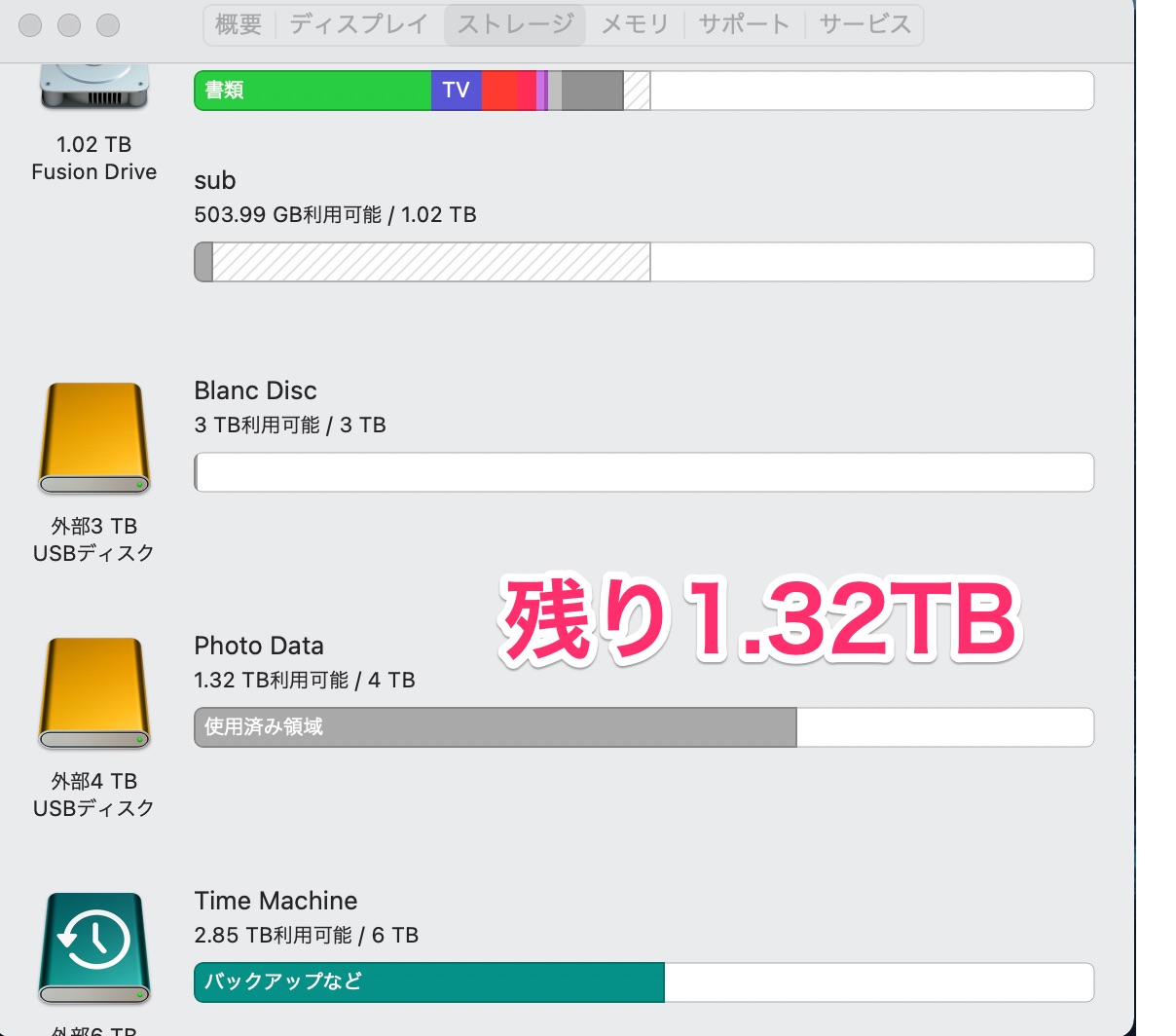






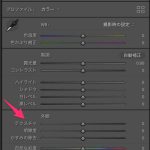


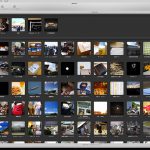

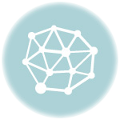


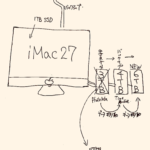

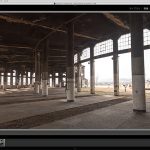
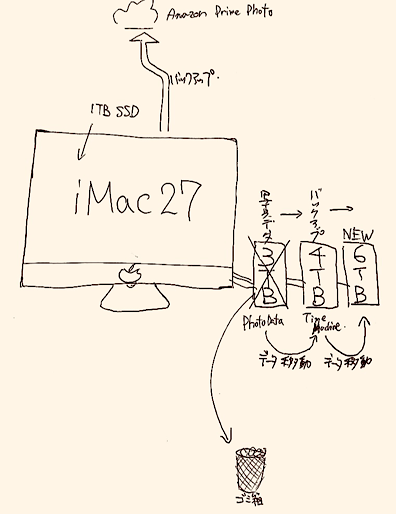

コメント